Перший крок для початку користування Вайбер — реєстрація, після якої можна почати спілкування з іншими користувачами і по максимуму використовувати функціонал програми. Нижче розглянемо, як зареєструватися в Viber, які налаштування необхідно вносити, і що потрібно знати при вирішенні виниклих утруднень.
Інструкція, як зареєструватися в Вайбер для Android і iOS
Зазначимо, що реєстрація в Viber на телефонах Android і iOS майже ідентична, але має ряд особливостей. Після виконання необхідних кроків користувач отримує доступ до можливостей програми. (Докладніше про те, що таке Вайбер і як ним користуватися, ми писали окремо). При цьому розробники зробили всі можливості, щоб зареєструватися в Вибере міг навіть початківець користувач. Для розв’язання задачі буде потрібно тільки смартфон і підключення до Мережі.
Реєстрація на Андроїд
Для початку розглянемо, як проходить реєстрація в Вайбере для користувачів смартфонів з Android. Перед початком роботи необхідно встановити програму на пристрій, а вже після слідувати інструкції по активації.
Алгоритм дій такий:
- Встановіть програму на телефон.
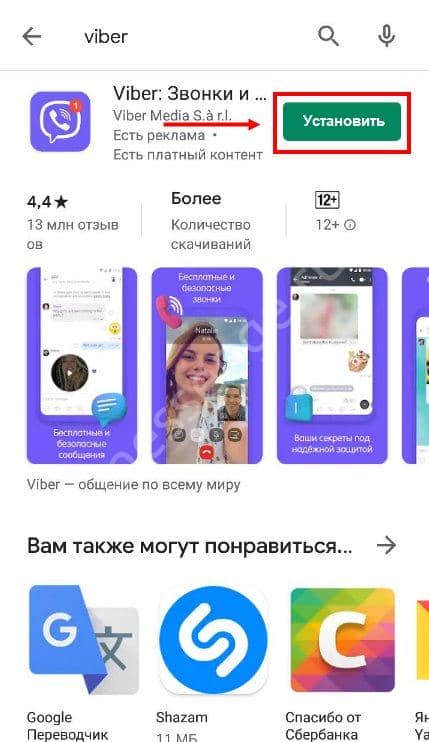
- Ознайомтеся з Умовами і Політикою Вайбер шляхом натискання на спеціальну посилання, а після цього поверніться до попереднього вікна та натисніть Продовжити.
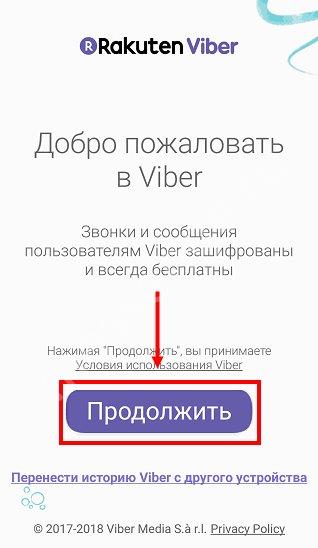
- Виберіть країну і вкажіть номер телефону для реєстрації в Вайбер. Вибирайте держава, де ви проживайте і отримуєте послуги оператора мережі. Врахуйте, що СІМ-картку з номером, який реєструється в Viber, не обов’язково встановлювати у девайс. Головне, щоб мобільний ідентифікатор був робочим, доступний і знаходився в телефоні.
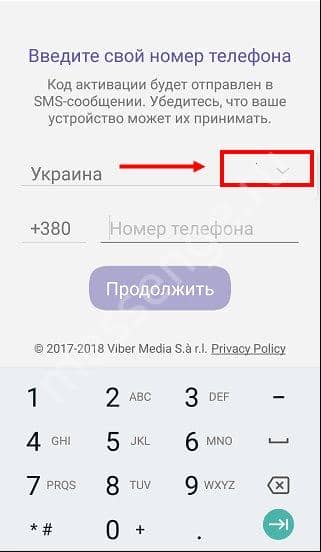
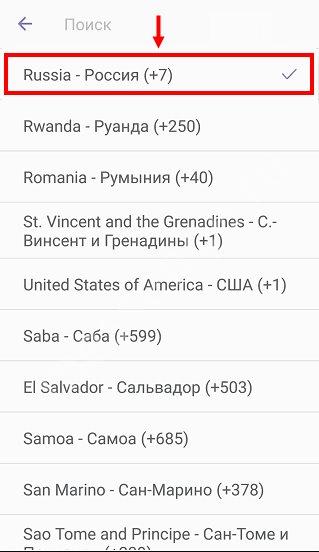
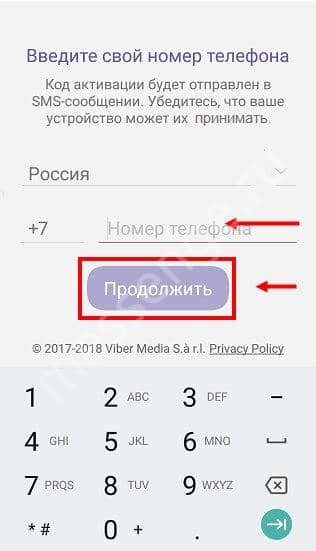
- Натисніть Продовжити і натисніть ” Так ” на запит.
- Дочекайтеся приходу SMS з кодом авторизації і внесіть символи в спеціальне поле. Після вказівки останньої цифри система перевіряє клієнта, а при відсутності помилок реєстрація в Вибере підтверджується.
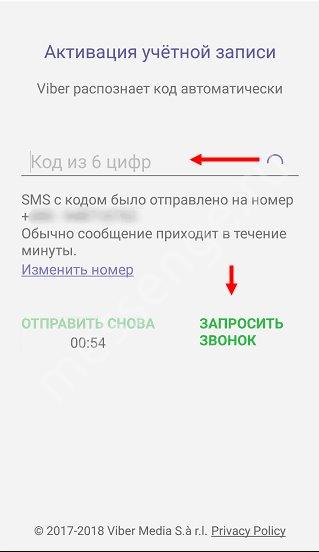
- При відсутності СМС протягом 3-х і більше хвилин повторіть запит шляхом натискання на посилання Відправити знову. На всякий випадок переконайтеся, що телефон працює нормально, а інші повідомлення без перешкод надходять на смартфон.
Якщо реєстрація в Вайбере за допомогою СМС не проходить, запросіть телефонний дзвінок. В цьому випадку вам додзвонюється спеціальний робот. Щоб скористатися послугою, тисніть на посилання Запросити дзвінок, перевірте правильність введеного номера і виберіть мову. Робот вказує комбінацію символів, які необхідно записати і ввести в спеціальне поле.
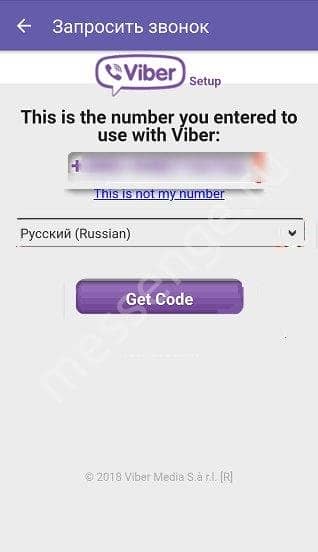

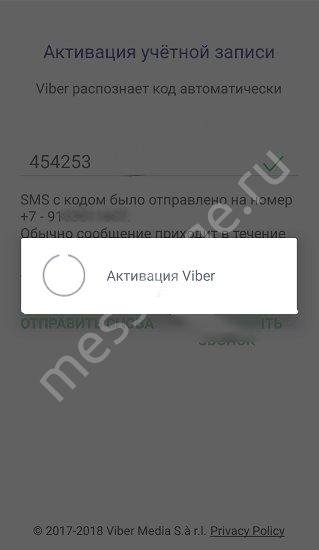
Щоб зареєструватися Вайбере при встановленій і активної SIM-карті досить замовити зворотній дзвінок і не робити ніяких дій. Після кількох гудків набір символів визначається автоматично і фіксується в спеціальному полі. Після завершення реєстрації можна виконати налаштування Вайбера і використовувати його можливості.
Реєстрація на Айфон (iOS)
Якщо у вашому розпорядженні Айфон, алгоритм дій мало відрізняється від наведеного вище. Різниця полягає в оформленні програми, але ці особливості майже непомітні. Коротко розглянемо процес реєстрації в смартфоні з iOS:
- Встановіть Вайбер на Айфоне і запустіть месенджер.
- Погодьтеся із запитами про надання доступу до камери, мікрофону і контактам.
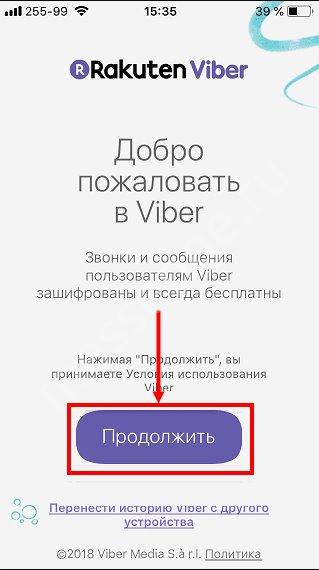
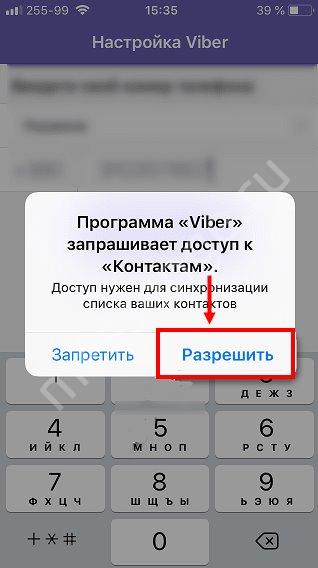
- Виберіть країну реєстрації оператора зв’язку і вкажіть номер (той, що буде використовуватися як ідентифікатор).
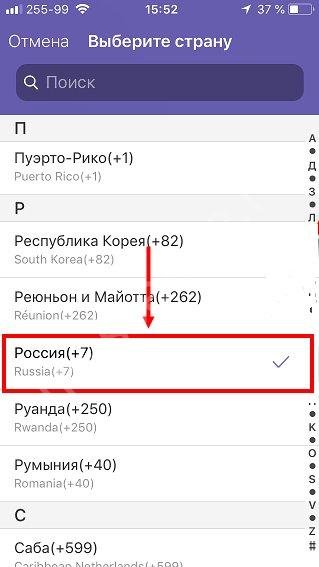
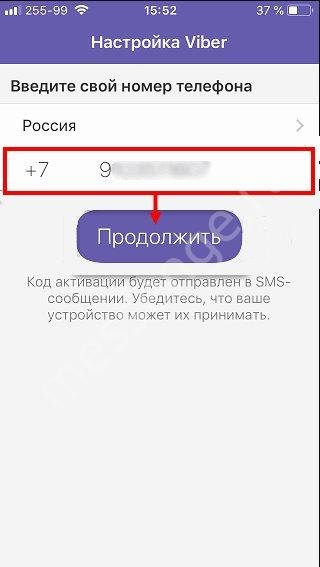
- Пропишіть номер телефону та після перевірки коректності цих даних тисніть Продовжити, а далі натисніть Так.
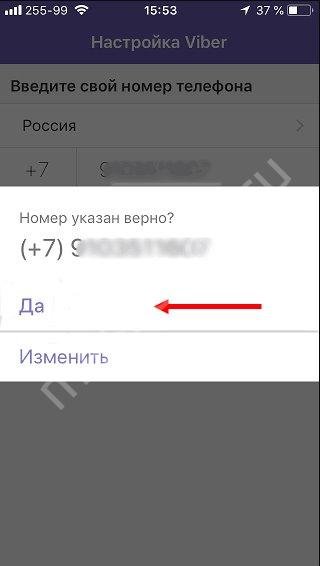
- Дочекайтеся СМС-повідомлення з кодом і введіть за допомогою клавіатури. Якщо СІМ-карта вставлена в телефон, нічого робити не потрібно. Робот сам набирає номер, а програма визначає цифрову комбінацію і вводить її в спеціальне поле.
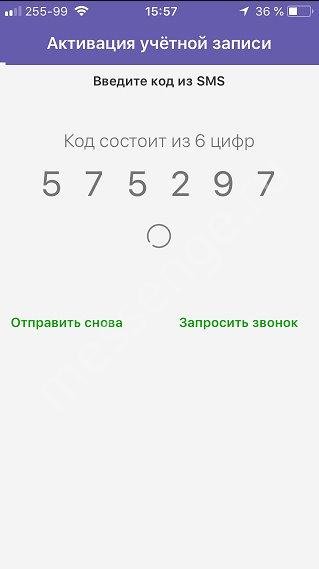
- Якщо реєстрація Вайбер з допомогою SMS не вдалася, замовте дзвінок і запишіть інформацію, яку надає робот. Після цього введіть активаційний код у відведені графи.
Цих дій достатньо, щоб зареєструватися в Viber. Тепер залишається налаштувати програму і спілкуватися з друзями. Для зручності варто персоналізувати профіль — додати фотографію і внести деякі особисті дані.
Реєстрація в Viber з комп’ютера
Окреме питання — як зареєструватися в Вайбере на ПК. Відразу зазначимо, що реєстрація облікового запису на комп’ютері недоступна. Підключення можливо тільки в тому випадку, якщо аккаунта раніше був створений за допомогою телефону або планшета. Причина в тому, що додаток Viber для ПК не самостійно. По суті, це всього лише «дзеркало» версії, призначеної для мобільних пристроїв.
Для прив’язки Вайбер на комп’ютері зробіть такі кроки:
- Встановіть Viber на ПК і запустіть софт;
- Відкрийте програму Вайбер на телефоні — розділ «Ще» і натисніть на значить QR-коду;
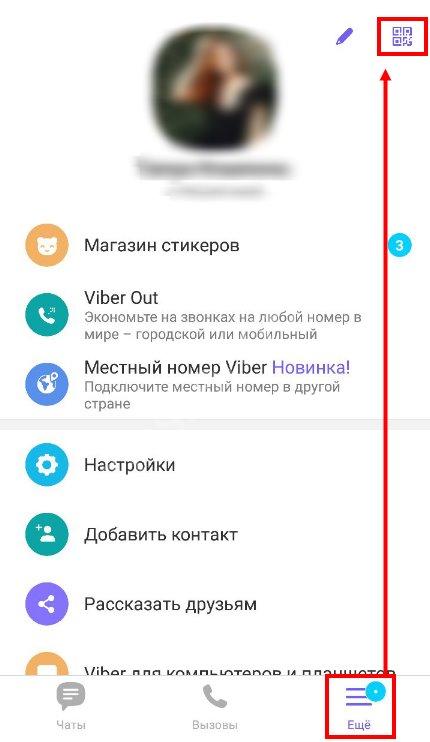
- Наведіть вікно, яке відкриється на смартфоні, QR код (з’являється на дисплеї ПК). Щоб сканер відкрився, телефон має бути увімкнено, а додаток активно.
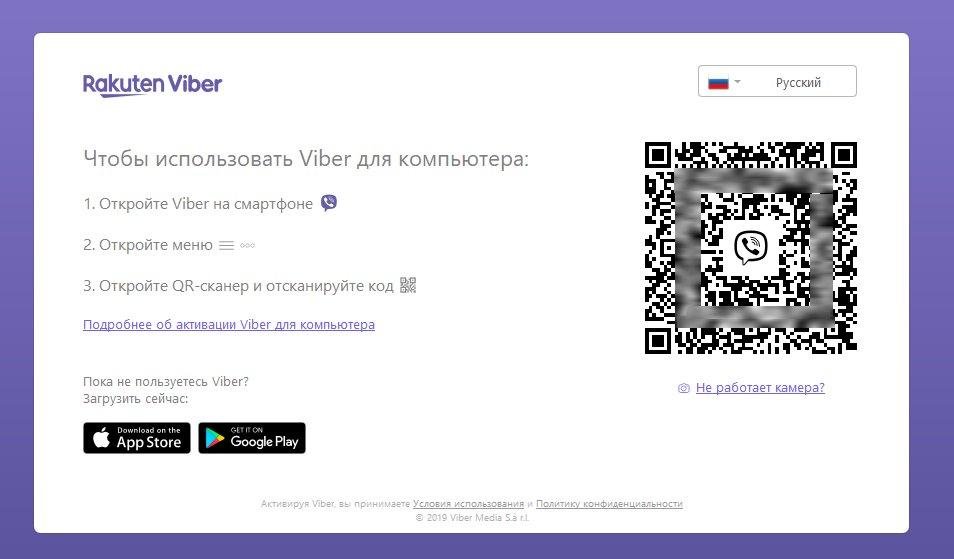
Після виконання зазначених дій реєстрація в Вайбере на ПК проходить миттєво, і з’являється підпис Готово. З цього моменту можна входити в програму і користуватися її можливостями. При цьому зовнішній вигляд і керування Viber на комп’ютері майже не відрізняється від програми на телефоні.
Налаштування облікового запису
Вище ми розглянули інструкцію, як зареєструватися в Viber і отримати новий обліковий запис. Після виконання цих кроків можна переходити до налаштування профілю. Для цього зайдіть в розділ Ще (три смужки праворуч унизу) і зайдіть в Налаштування. Там доступні наступні розділи:
- Обліковий запис. При переході в цю секцію можна зробити резервну копію, щоб згодом перенести дані на інший пристрій. У секції Комп’ютери і планшети можна подивитися, на яких виробах активний Вайбер. Також через цей розділ можна змінити номер телефону в Viber і відключити обліковий запис. В останньому випадку видаляються всі дані та історія повідомлень.
- Конфіденційність. Після реєстрації в Вайбер обов’язково ввійдіть у цей розділ, щоб внести персональні налаштування. Тут можна прибрати відображення, що ви знаходитеся в мережі, відключити параметр інформування про перегляді вами повідомлення, вимкнути відображення фото або використовувати технологію PTP. Тут же передбачений розділ Заблоковані номери з інформацією про користувачів в «чорному списку». Також в Вайбере в розділі Приховані чати можна змінити або скинути ПІН. Також є опція очищення верифікованих контактів і підключення до Фейсбук. У розділі Особисті дані можна налаштувати процес збору інформації. У секції Privacy Policy доступна політика конфіденційності.
- Попередження. У цьому розділі можна налаштувати попередній перегляд повідомлень, інформування про приєднання контакту до Вайбер, спливаючі кона і включення екрану. Тут же включаються і відключаються звуки повідомлень, задаються їх налаштування і звук повідомлення. За бажанням доступно включення вібрації при дзвінку.
- Виклики і повідомлення. Після реєстрації в Вайбере бажано зайти в цей розділ і виконати необхідні налаштування. Тут можна виставити спосіб відправлення повідомлення, задати можливість перекладу, активувати датчик наближення, сервісні повідомлення і виклик Viber In.
- Дані та мультимедіа. Реєстрація в Вайбере дозволяє відправляти різні відомості користувачам. Щоб поліпшити або погіршити розмір файлу, скористайтесь секцією Якість фото. У розділі Дані і мультимедіа можна очистити зайві дані, встановити тип завантаження (по Вай-Фай або GSM), виставити автоматичне включення відео і очистити трафік.
- Теми оформлення. Багатьом користувачам не подобається зовнішній вигляд Вайбер після реєстрації. Для зміни цих даних можна задати темну тему або змінити фон за замовчуванням.
- Загальні. У цьому розділі можна виставити мову, встановити відображення всіх контактів, задати параметр синхронізації і т. д. За бажання можна скинути налаштування Viber при появі збоїв або вийти з програми.
Інтерфейс Вайбер простий і зрозумілий, тому внести настройки після реєстрації «під себе» може навіть новачок.
Можливі проблеми при реєстрації
Знаючи, як зареєструватися в Вайбере, можна уникнути багатьох труднощів і без проблем активувати додаток. Але бувають нестандартні ситуації, коли активація Viber зривається з тих чи інших причин. Виділимо основні проблеми та їх вирішення:
- Не підходить номер телефону. Буває, що Вайбер не дозволяє пройти реєстрацію через неправильне номери. Переконайтеся, що цифри введені коректно і перерахуйте їх кількість. Перевірте, що на початку немає нулів. Крім того, телефон має обслуговуватися мобільним оператором. Попросіть будь-із друзів чи знайомих зателефонувати на номер телефону або відправити СМС.
- Не прийшов код активації. Ще одна ситуація, коли реєстрація Вайбер зривається через відсутність повідомлення. Спробуйте переключитися між мережами 4G і 3G, ще раз запросіть СМС або дзвінок від робота. Для цього натисніть відповідну кнопку, після чого система відправляє на веб-сайт. Переконайтеся в правильності введення номери і тисніть на кнопку ” Отримати код. Після цього дайте відповідь на дзвінок і зафіксуйте набір символів для активації.
- Неправильний активаційний код. Переконайтеся, що ви правильно вказали цифри, які прийшли на смартфон. Врахуйте, що у випадку трьох невдалих спроб доведеться вичікувати протягом доби для чергової перевірки. Якщо реєстрація в Вайбер за допомогою повідомлення неуспішна, замовте дзвінок.
- Не вдається реєстрація за кордоном. Для отримання СМС або дзвінка за територією країни необхідно тимчасово увімкнути роумінг. Для цього на телефоні Андроїд зайдіть у Налаштування, а далі Інші мережі. Там виберіть розділ Мобільні мережі і Увімкнути роумінг даних. Якщо під рукою Айфон, зайдіть у Налаштування і перейдіть в розділ Стільниковий зв’язок. Переконайтеся, що функція роумінгу включена.
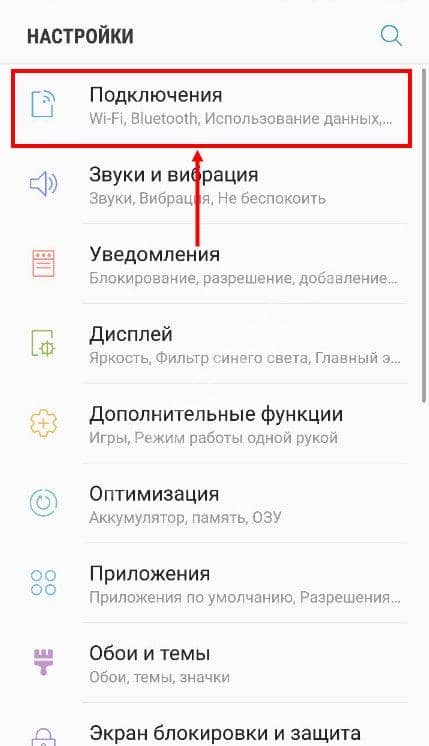
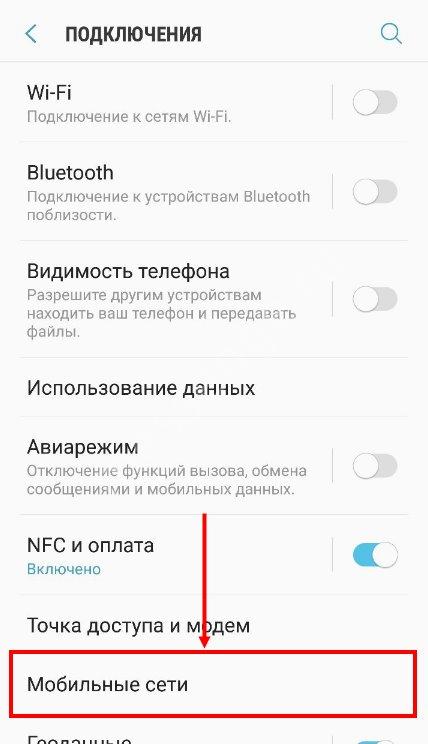
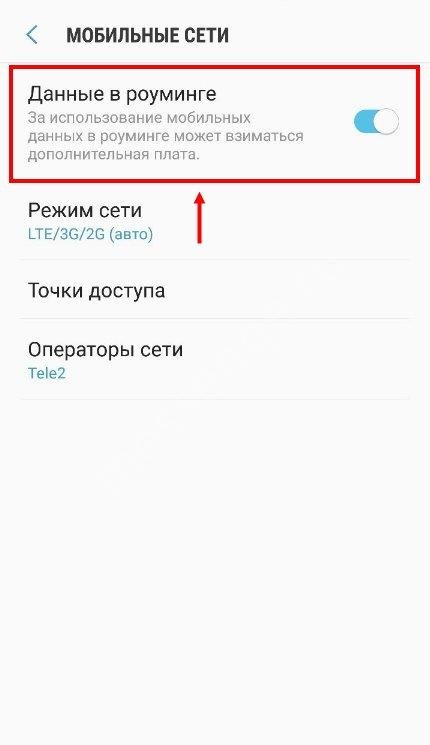
- Вайбер для ПК не вдається підключити до додатка в телефоні. Переконайтеся, що на смартфоні стоїть версія Viber від 6.0 і вище.
- Не спрацьовує QR код. Бувають ситуації, коли при реєстрації на ПК не спрацьовує QR код. Використовувати фронтальну камеру або інше додаток. Як варіант, замовте ключ ідентифікації. Для цього тисніть на пропозицію Що робити, якщо не працює камера. Після цього скопіюйте ключ і надішліть його в повідомленні або через поштову скриньку на телефон. Далі відкрийте посилання на смартфоні і виберіть відкрити у Вайбер. Тисніть Дозволити і Так.
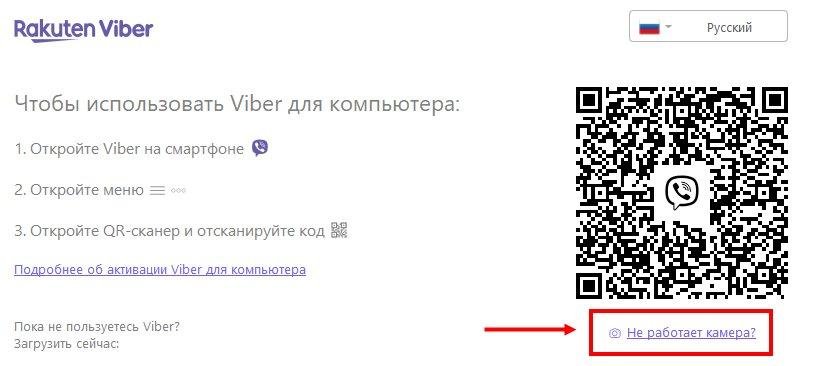
Тепер ви знаєте, як безкоштовно зареєструватися в Вайбере, і що робити при виникненні труднощів у цьому питанні. Розробники програми зробили все можливе, щоб реєстрація проходила просто і швидко на будь-якому пристрої, будь це комп’ютер або телефон (з Android або iOS). Завдання користувачів — слідувати інструкції і правильно вносити дані.


